iPhone-ით შეგიძლიათ ფოტოების გაზიარება მეგობრებს, ოჯახს და კოლეგებს მხოლოდ რამდენიმე შეხებით — მესამე მხარის პროგრამული უზრუნველყოფის გარეშე. თუმცა, რამდენიმე ფოტოს გაზიარება ძალიან განსხვავდება ბევრი ფოტოს ერთდროულად გაზიარებისგან და თქვენ შეიძლება ინერვიულოთ ამის შესახებ, ვთქვათ, თუ თქვენ გადარიცხავთ ფოტოებს ძველი iPhone-დან ახალზე (მაგ. ან iPhone 14 ან iPhone 14 Pro). საბედნიეროდ, ეს შეიძლება გაკეთდეს და ამის გაკეთება ჯერ კიდევ საკმაოდ მარტივია.
შინაარსი
- გადაიტანეთ ფოტოები iPhone-ებს შორის AirDrop-ის საშუალებით
- ფოტოების გადატანა ძველი iPhone-დან ახალ iPhone-ზე iCloud-ის საშუალებით
- ფოტოების გადატანა macOS Finder-ის საშუალებით
- ფოტოების გადატანა iTunes-ის საშუალებით
რეკომენდებული ვიდეოები
Ადვილი
5 წუთი
ორი აიფონი
ამ სახელმძღვანელოში ჩვენ გაჩვენებთ, თუ როგორ გადაიტანოთ ფოტოები თქვენი iPhone-დან სხვა iPhone-ზე, ან ძველი iPhone-დან ახალზე. პროცესი პრაქტიკულად იდენტურია iOS 14 უახლესი iOS 16ასე რომ, ის უნდა მოიცავდეს თითქმის ყველა iPhone-ს, რომელიც დღეს აქტიურობს. ის ასევე მუშაობს ახლომდებარე ადამიანებთან ფოტოების გასაზიარებლად iPad, თუ გსურთ ლამაზი დიდი ეკრანი თქვენი კადრების სანახავად.

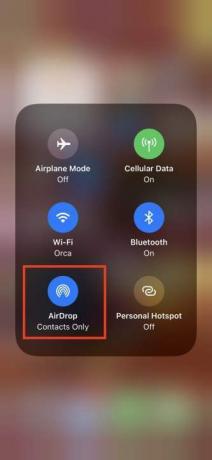

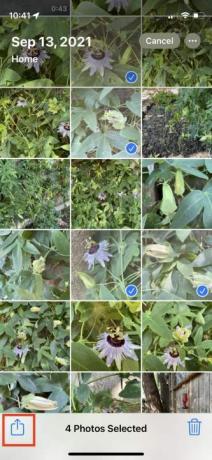


გადაიტანეთ ფოტოები iPhone-ებს შორის AirDrop-ის საშუალებით
Apple-ის AirDrop არის ელეგანტური და მოსახერხებელი გზა ახლომდებარე ადამიანებისგან ფოტოების გასაგზავნად ან მისაღებად და მისი გამოყენება ძალიან მარტივია. წვდომა Კონტროლის ცენტრი ეკრანის ქვემოდან ზემოთ გადაფურცლით (iPhone-ებისთვის TouchID-ით, როგორიცაა iPhone SE) ან თქვენი ტელეფონის მარჯვენა კუთხიდან ქვემოთ (ამისთვის iPhone X ან მოგვიანებით).
Ნაბიჯი 1: ჩართვა Ვაი - ფაი და ბლუთუზი ორივე ტელეფონზე და გამორთე პერსონალური ცხელი წერტილი. აირჩიეთ ან შეეხეთ და ხანგრძლივად ქსელის ბარათი (ზედა მარცხენა) in Კონტროლის ცენტრი სანამ გაფართოვდება და შემდეგ შეეხეთ AirDrop კონტროლი ჩართოთ ის, თუ ეს უკვე არ არის.
ნაბიჯი 2: აირჩიეთ მხოლოდ კონტაქტები ან ყველას.
დაკავშირებული
- აიფონი ახლახან აუქციონზე გიჟურ თანხად გაიყიდა
- გავბრაზდები, თუ iPhone 15 Pro არ მიიღებს ამ ერთ ფუნქციას
- როგორ მოვიშოროთ სხვისი Apple ID თქვენს iPhone-ზე
ნაბიჯი 3: გაუშვით Photos აპი, აირჩიეთ სასურველი ფოტოები და შეეხეთ გააზიარეთ ხატი.
ნაბიჯი 4: თქვენ ნახავთ AirDrop ხატულა, როგორც გაზიარების რამდენიმე ვარიანტიდან ერთ-ერთი. აირჩიეთ იგი.
ნაბიჯი 5: შედეგად პანელი აჩვენებს iPhone-ებს, სხვა მოწყობილობებს ან ახლომდებარე ადამიანებს, რომლებსაც ჩართული აქვთ AirDrop. იპოვეთ ამ ადამიანის ტელეფონი ან საკონტაქტო ID და აირჩიეთ იგი. ჩამოტვირთვის ამომხტარი ეკრანი გამოჩნდება.
ნაბიჯი 6: ამ ადამიანს შეიძლება სთხოვონ დაეთანხმოს ან უარყოს ჩამოტვირთვა. შეეხეთ მიღებადა ფოტო ემატება მათ Photos აპს.


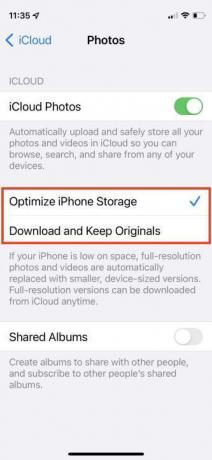
ფოტოების გადატანა ძველი iPhone-დან ახალ iPhone-ზე iCloud-ის საშუალებით
თქვით, რომ გაქვთ ახალი iPhone და გსურთ გადაიტანოთ თქვენი მიმდინარე ფოტო კოლექცია ახალ ტელეფონში. ერთი გზა არის თქვენი iPhone-ის სარეზერვო ასლის შექმნა, შემდეგ აღადგინეთ სარეზერვო ასლი თქვენი ახალი ტელეფონის დაყენებისას. ამის განხორციელების რამდენიმე გზა არსებობს, მაგრამ ყველაზე მარტივი არის Apple-ის iCloud-ით.
გამოყენება iCloud თქვენი ფოტოების უსადენოდ გადაცემა ყველაზე უტყუარი მეთოდია. თქვენ მიიღებთ მხოლოდ 5 GB მეხსიერებას უფასოდ, ამიტომ შეიძლება დაგჭირდეთ დამატებითი მეხსიერების ყიდვა, თუ ბევრი ფოტო გაქვთ. გაითვალისწინეთ, რომ თუ ტელეფონზე გაქვთ 5 გბ-ზე მეტი ფოტო, შეიძლება დაგჭირდეთ ამ მთლიანი ნაწილის გადმოტვირთვა, თუ ისინი არ დაგჭირდებათ პროფესიული მიზეზების გამო.
Ნაბიჯი 1: გაშვება პარამეტრები და აირჩიეთ თქვენი სახელი ზედა.
ნაბიჯი 2: შეეხეთ iCloud > ფოტოები და დარწმუნდით ამ iPhone-ის სინქრონიზაცია ჩართულია.
ნაბიჯი 3: შედით იმავე Apple ID-ით თქვენს ახალ iPhone-ზე და გაიმეორეთ პროცესი: პარამეტრები > [Თქვენი სახელი] > iCloud > ფოტოებიდა ჩართეთ ამ iPhone-ის სინქრონიზაცია.
ნაბიჯი 4: აირჩიეთ iPhone შენახვის ოპტიმიზაცია ან ჩამოტვირთეთ და შეინახეთ ორიგინალები. პირველი ვარიანტი დაზოგავს შენახვის ადგილს.

ფოტოების გადატანა macOS Finder-ის საშუალებით
თქვენ შეგიძლიათ გადაიტანოთ ყველა თქვენი ფოტო და სხვა მონაცემები მარტივი სარეზერვო აღდგენით. თუ თქვენ გაქვთ Mac-ით macOS Catalina ან უფრო ახალი, უახლესამდე macOS Ventura, შეგიძლიათ გააზიაროთ ფოტოები თქვენი ძველი ტელეფონიდან Mac-ში, შემდეგ ატვირთოთ ისინი თქვენს ტელეფონში Finder აპის მეშვეობით Mac კომპიუტერზე.
Ნაბიჯი 1: შეაერთეთ თქვენი ძველი iPhone თქვენს Mac-ში ან MacBook-ში მისი კაბელის საშუალებით.
ნაბიჯი 2: გახსენით Finder ორმაგი დაწკაპუნებით Მყარი დისკი ხატულაზე და აირჩიეთ თქვენი მოწყობილობა მარცხენა მენიუდან ქვემოთ ლოკაციები. შეიძლება მოგეთხოვოთ, ენდოთ თქვენს ახალ მოწყობილობას როგორც Mac-ზე, ასევე თქვენს ახალ iPhone-ზე. შეგიძლიათ ორივეს ენდოთ.
ნაბიჯი 3: ქვეშ სარეზერვო ასლები, აირჩიე შექმენით თქვენი iPhone-ის ყველა მონაცემის სარეზერვო ასლი ამ Mac-ზე და შემდეგ აირჩიე სარეზერვო ასლი ახლავე.
ნაბიჯი 4: დასრულების შემდეგ, გამორთეთ ძველი iPhone და შეაერთეთ ახალი iPhone. შემდეგ აირჩიე სარეზერვო ასლის აღდგენა.
ფოტოების გადატანა iTunes-ის საშუალებით
Apple გააუქმა iTunes 2019 წელს macOS Catalina-თან ერთად. თუ იყენებთ macOS 10.14 (Mojave) ან უფრო ძველ ვერსიას — ან იმყოფებით Windows კომპიუტერზე — შეგიძლიათ გამოიყენოთ iTunes ფოტოების გადასატანად. სანამ მიჰყვებით ქვემოთ მოცემულ ნაბიჯებს, დარწმუნდით, რომ დააინსტალირეთ iTunes-ის უახლესი ვერსია.
Ნაბიჯი 1: შეაერთეთ ძველი iPhone თქვენს კომპიუტერში და გაუშვით iTunes.
ნაბიჯი 2: აირჩიეთ თქვენი iPhone iTunes-ში და დააწკაპუნეთ Შემაჯამებელი მარცხენა პანელში.
ნაბიჯი 3: Დააკლიკეთ ეს კომპიუტერი ქვეშ სარეზერვო ასლები მარჯვენა პანელში, შემდეგ დააწკაპუნეთ სარეზერვო ასლი ახლავე.
ნაბიჯი 4: ჩართეთ თქვენი ახალი iPhone და iOS Setup Assistant მოგცემთ ამის შესაძლებლობას აღდგენა iTunes სარეზერვოდან.
ნაბიჯი 5: შეაერთეთ თქვენი ახალი ტელეფონი კომპიუტერთან და გახსენით iTunes.
ნაბიჯი 6: აირჩიეთ თქვენი ახალი iPhone iTunes-ში და დააწკაპუნეთ Შემაჯამებელი მარცხენა პანელში, შემდეგ დააწკაპუნეთ Აიფონის აღდგენა მარჯვენა პანელში. დააწკაპუნეთ ვეთანხმები. პროცესის დასრულების შემდეგ, ყველა თქვენი ფოტო იქნება თქვენს ახალ iPhone-ზე.
რედაქტორების რეკომენდაციები
- საუკეთესო სატელეფონო შეთავაზებები სკოლაში: მიიღეთ ახალი iPhone 150 დოლარად
- გაცნობის საუკეთესო აპი 2023 წელს: ჩვენი 23 საყვარელი
- რა ღირს Apple Music და როგორ შეგიძლიათ მიიღოთ ის უფასოდ?
- როგორ ჩამოტვირთოთ iOS 17 ბეტა თქვენს iPhone-ზე ახლავე
- ეს დასაკეცი ტელეფონი უფრო მსუბუქია ვიდრე iPhone 14 Pro Max
განაახლეთ თქვენი ცხოვრების წესიDigital Trends ეხმარება მკითხველს თვალყური ადევნონ ტექნოლოგიების სწრაფ სამყაროს ყველა უახლესი სიახლეებით, სახალისო პროდუქტების მიმოხილვებით, გამჭრიახი რედაქციებითა და უნიკალური თვალით.



